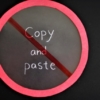Instant WordPress1つで複数のWordPressを使用する方法
Instant WordPressって便利ですよね
私がブログをアップする時は必ずInstant WordPressで下書きをして出来上がりを確認してから、自分のブログにコピペして公開するようにしています
今回私がこのサイトを作る際にInstant WordPressを使ってテストしようと考えていたのですが、基本的にInstant WordPressには1つだけWordPressがインストールされているんですよね
Instant WordPress自体を、作ろうとするサイト毎に何個もインストールして、それぞれ独立させて使用するという方法もあるとは思いますが、なんかそれはスマートではないなぁと
そこでInstant WordPress1つで複数のWordPressを使用する方法について紹介してみようと思います
全体の流れ
1つのInstant WordPressに複数のWordPressをインストールする流れは以下の通りです
- WordPress本体をダウンロードする
- ダウンロードしたWordPressのフォルダの名前を変更しておく
- データベースを新規作成する
- WordPressをインストールする
1.WordPress本体をダウンロードする
WordPress.Org 日本語サイトへアクセスして少しスクロールさせると出てくる”WordPress4.8をダウンロード”と言うボタンを押してWordPressをダウンロードします(WordPress4.8は2017年6月現在のバージョンです)
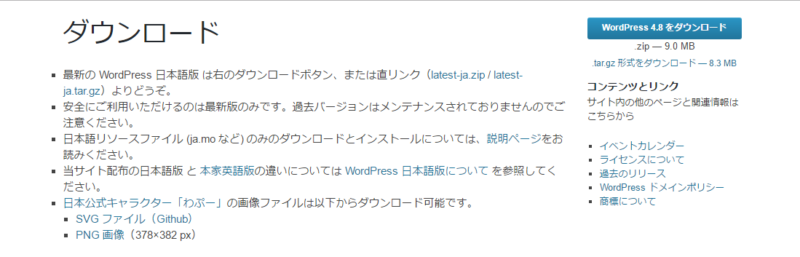
2.ダウンロードしたWordPressのフォルダの名前を変更しておく
ダウンロードしたWordPressはまず解凍し、その後フォルダの名前を変えます
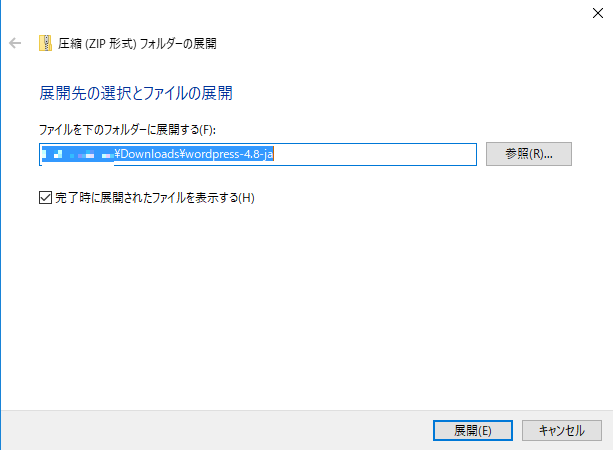
今回は”wordpress_2nd”という名前にしてみました

3.データベースを新規作成する
名前を変えたWordPressフォルダはいったん置いといて、今度はInstant WordPressを操作してデータベースを作成します
Instant WordPressのメニュー画面から”MySQLAdmin”を選択

ユーザー名は”root”、パスワードは何も入力せずに「実行」ボタンを押します
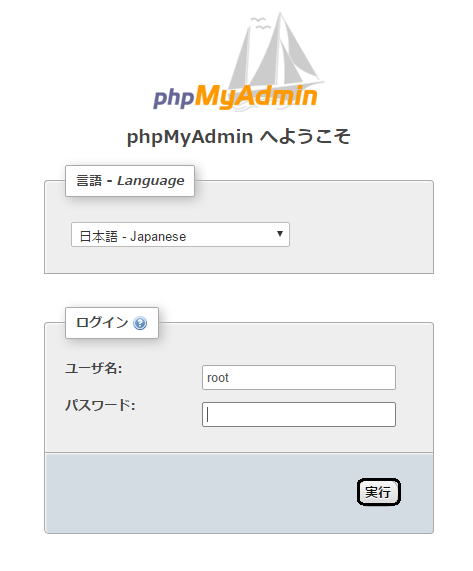
”データベース”を押して
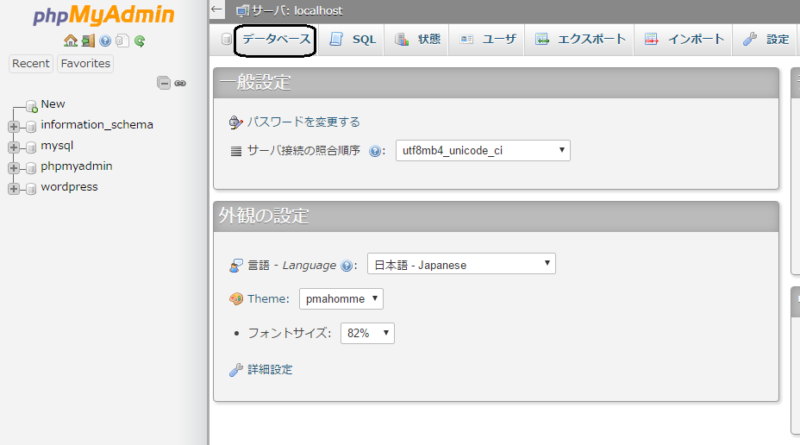
データベースを作成するの所に”wordpress_2nd”と入力して「作成」ボタンを押します
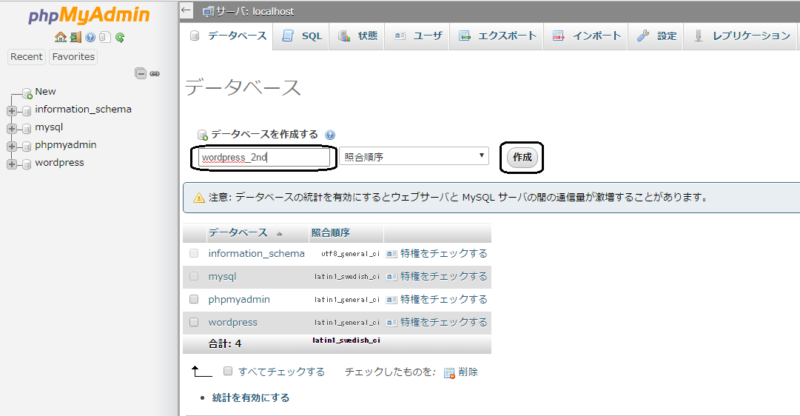
「wordpress_2nd」というデータベースが作成されました
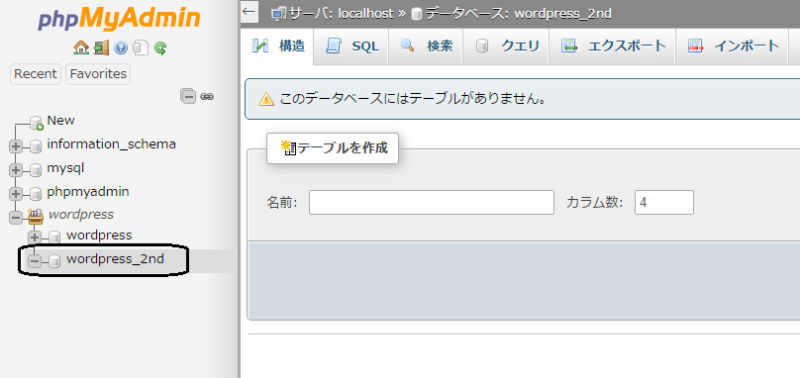
4.WordPressをインストールする
2で名前を変えた”wordpress_2nd”というフォルダをインスタントワードプレスが置いてあるiwpserver-htdocsに移動させます
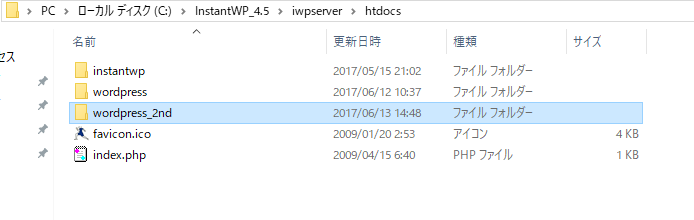
Instant WordPressのメニュー画面からいったんログイン画面に入り、アドレスバーの”wordpress”を”wordpress_2nd”としてEnterキーを押します
![]()
「さあ、始めましょう!」を押します
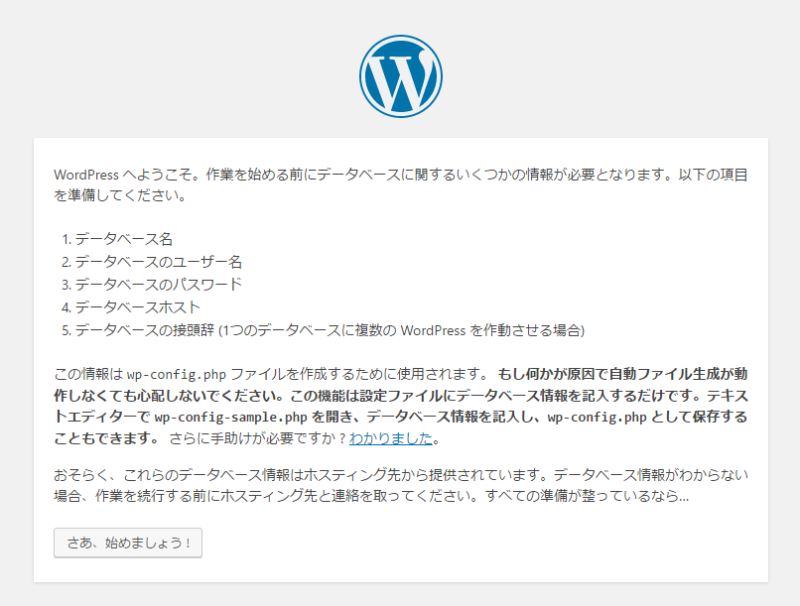
データベース接続のための詳細を入力してくださいと指示があるので「データベース名」は”wordpress_2nd”と入力します
Instant WordPressはあくまでもオフラインで使うものなので、「ユーザー名」と「パスワード」はそれぞれ”root”と”なし”で統一しておいた方がいいです
「データベースのホスト名」と「テーブル接頭辞」はこのままで、「送信」ボタンを押します
(キャプチャし忘れました ごめんなさいm(__)m)
次に必要情報を入力します
「ユーザー名」と「パスワード」はログインする時に必要なので忘れないようにメモしておくなりしておきましょう
それ以外の「サイトのタイトル」等は後からでも編集できますが、一応本番環境を想定しておいた方がいいように思います

インストールが無事成功するとこの画面になります
「ログイン」ボタンを押せばいつものログイン画面へと移ります
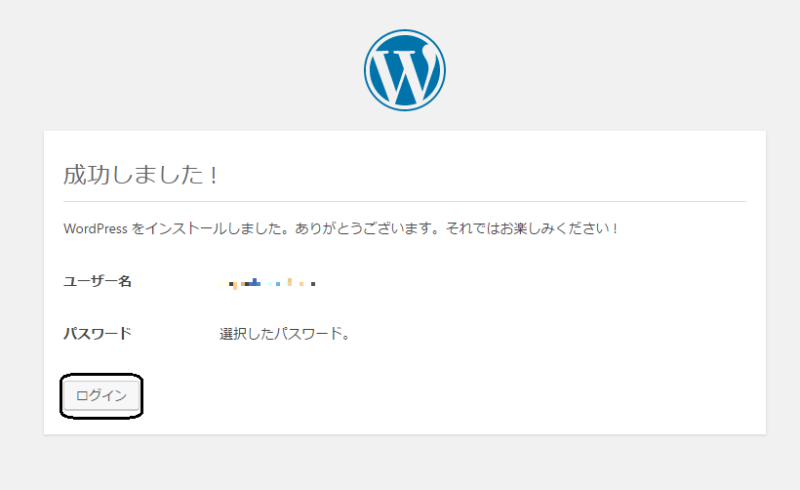
まとめ
以上がInstant WordPressに複数のWordPressを使用する方法となります
私にとってこのブログは2つ目のブログという事もあり、Instant WordPressで複数ブログを展開するうえでの方法を模索していましたが、思ったより簡単にできました
興味のある方はぜひ試してみて下さい
本当に簡単にできますよ